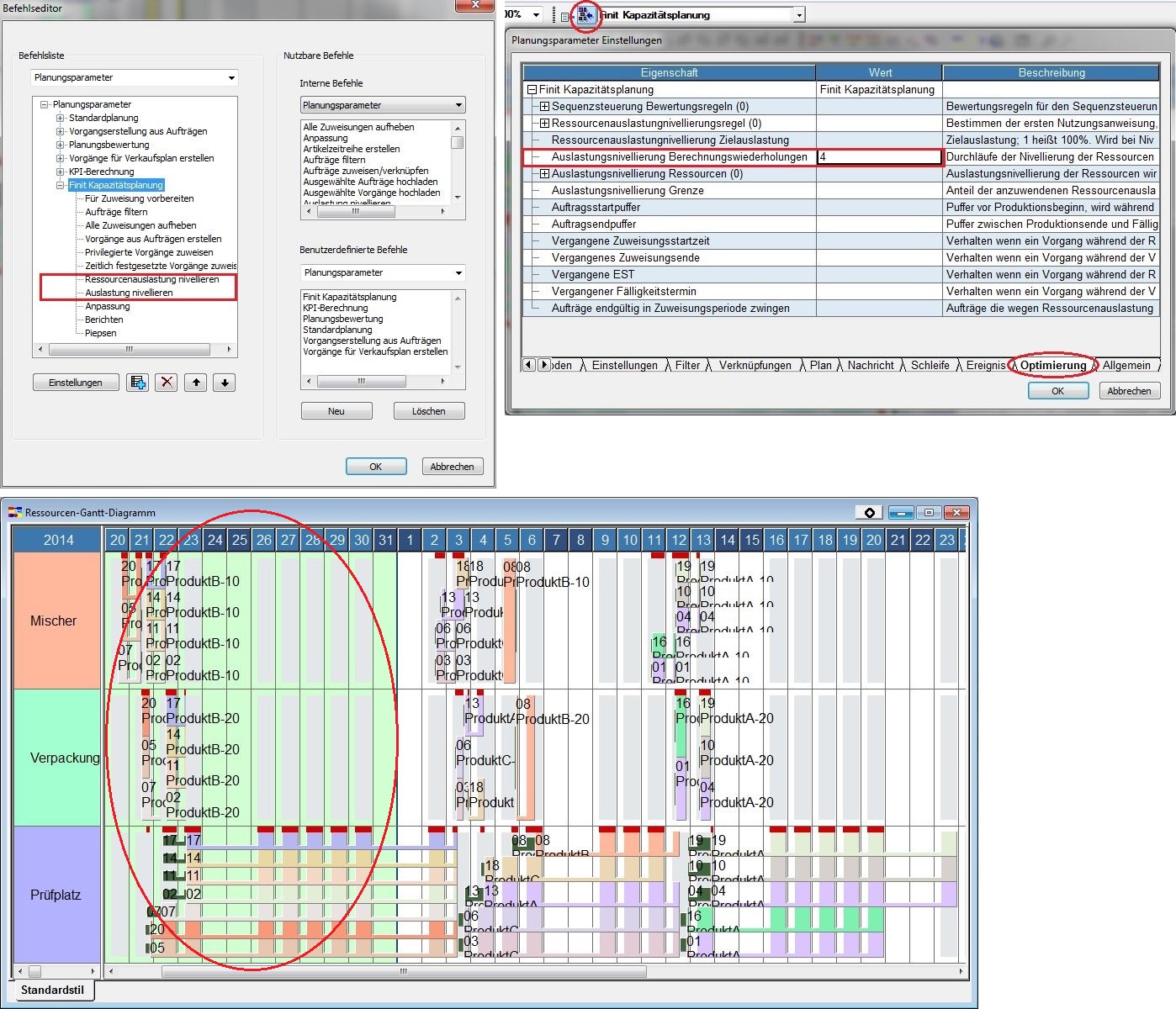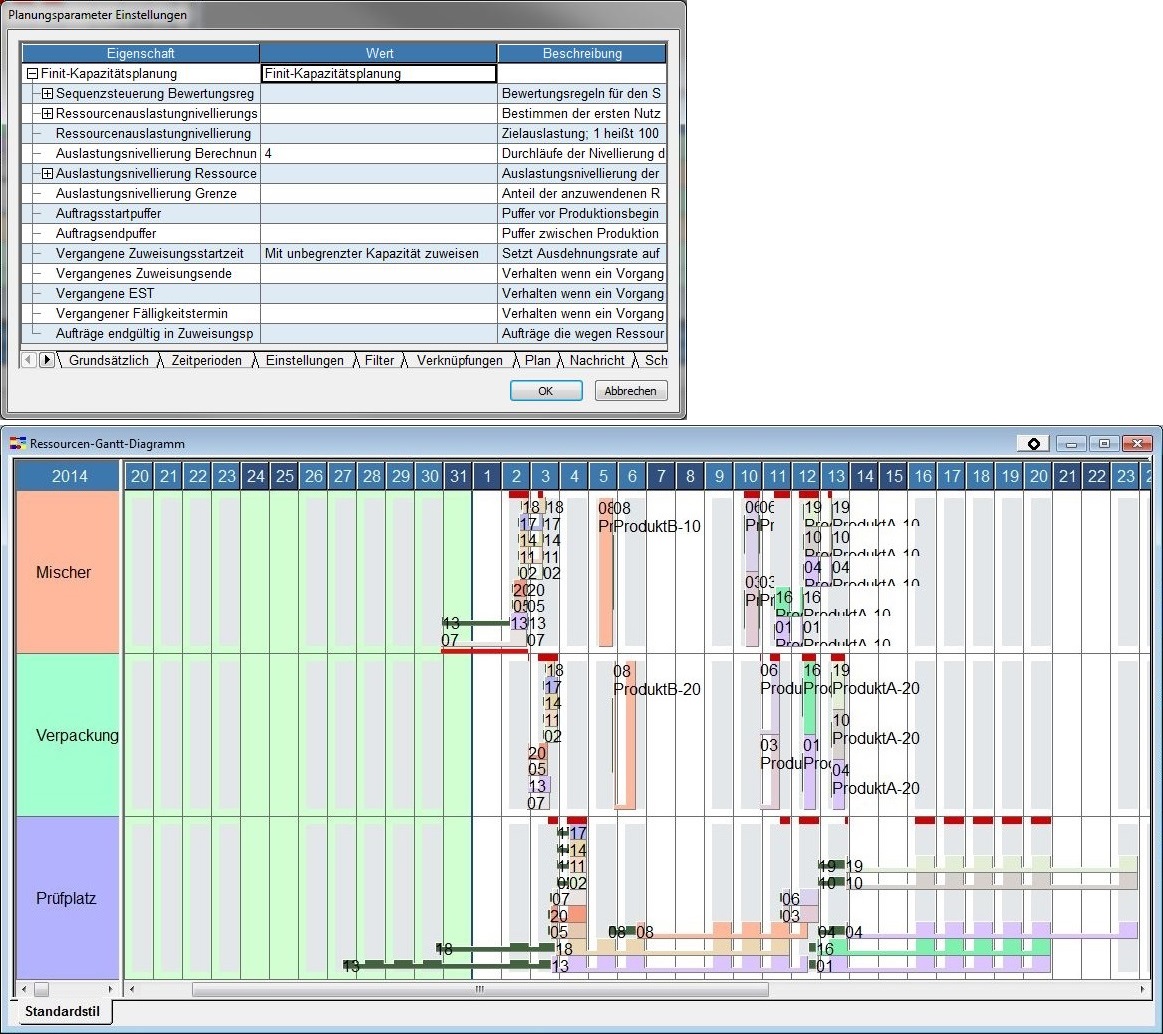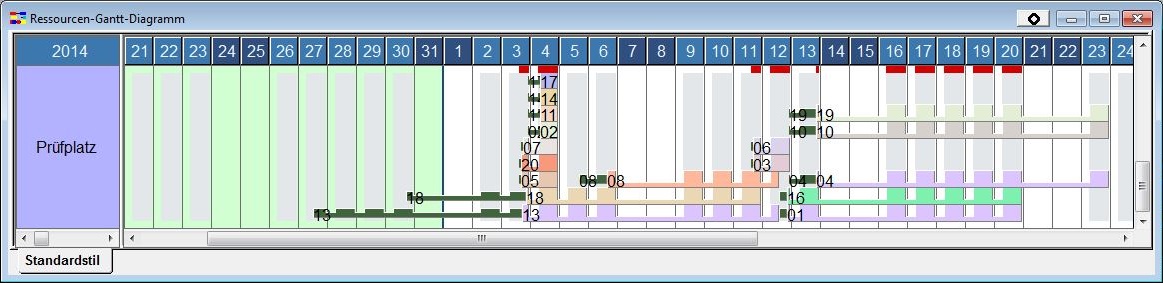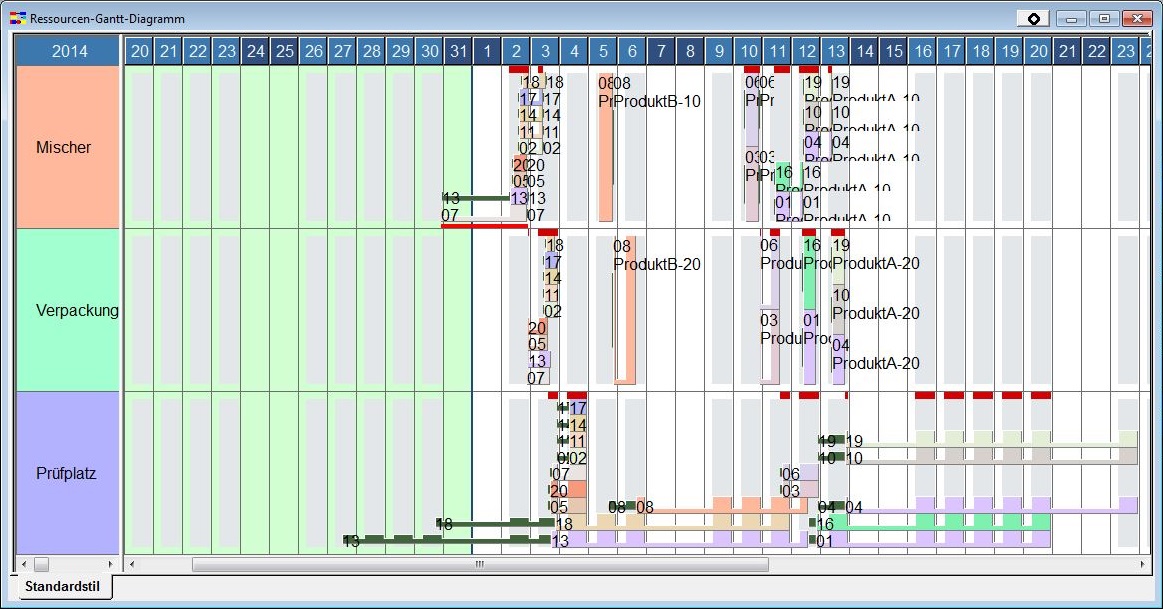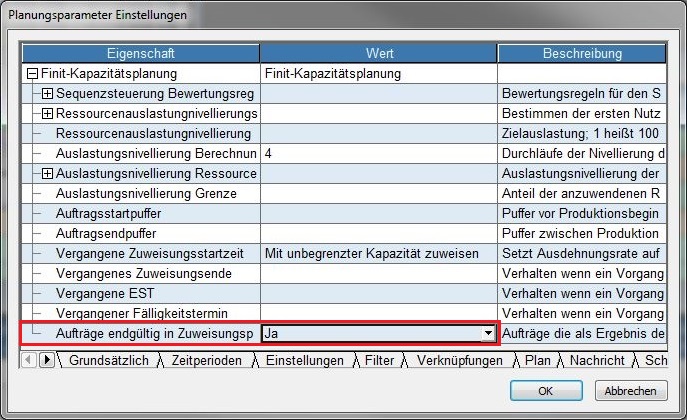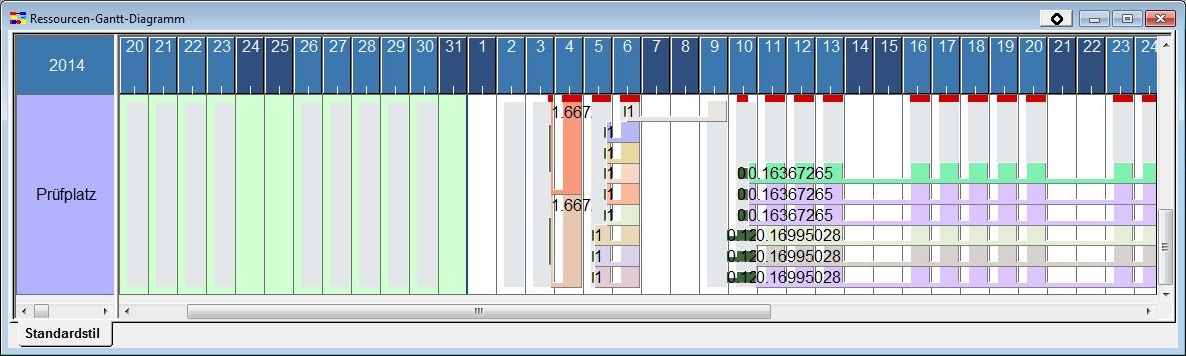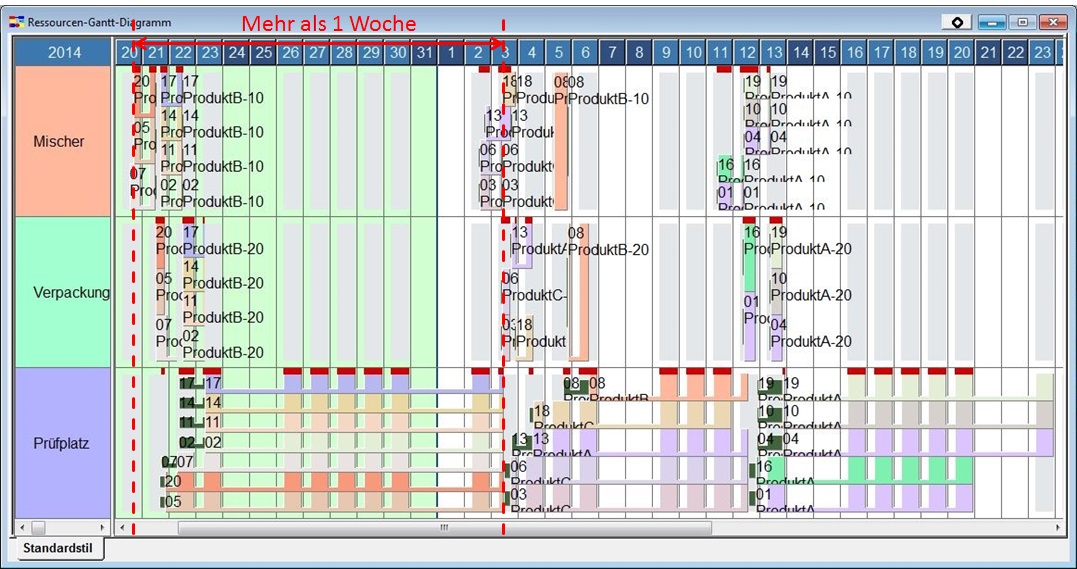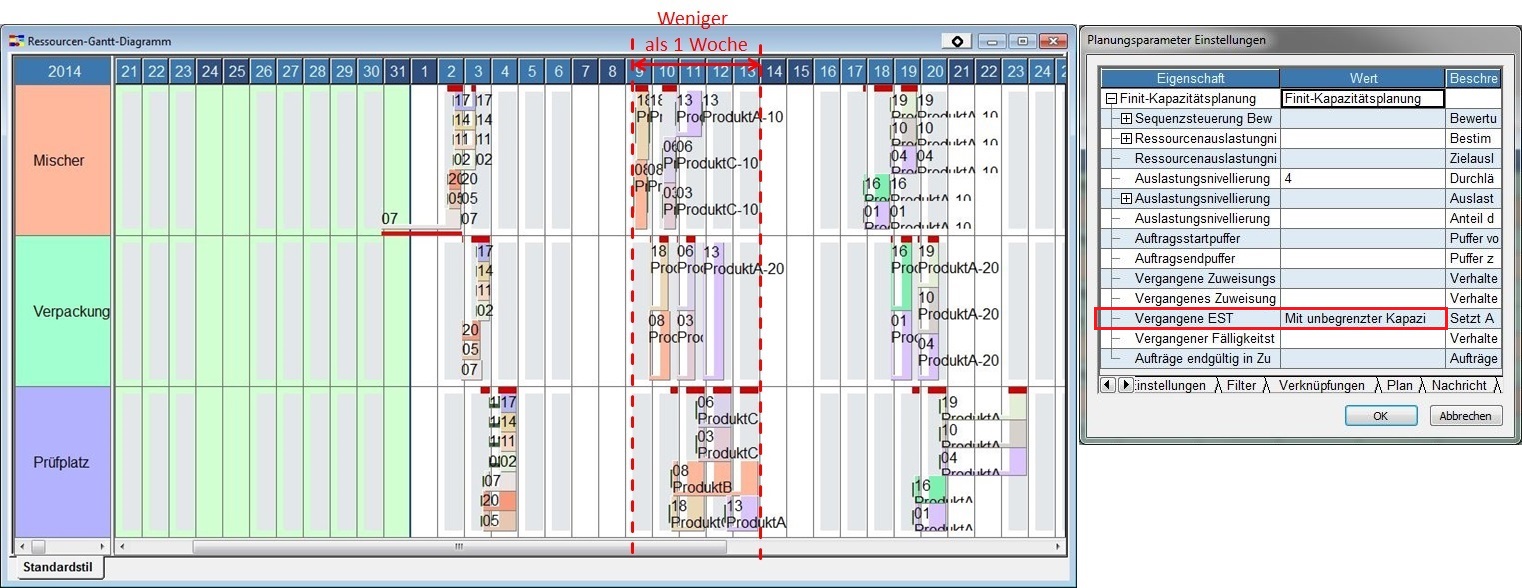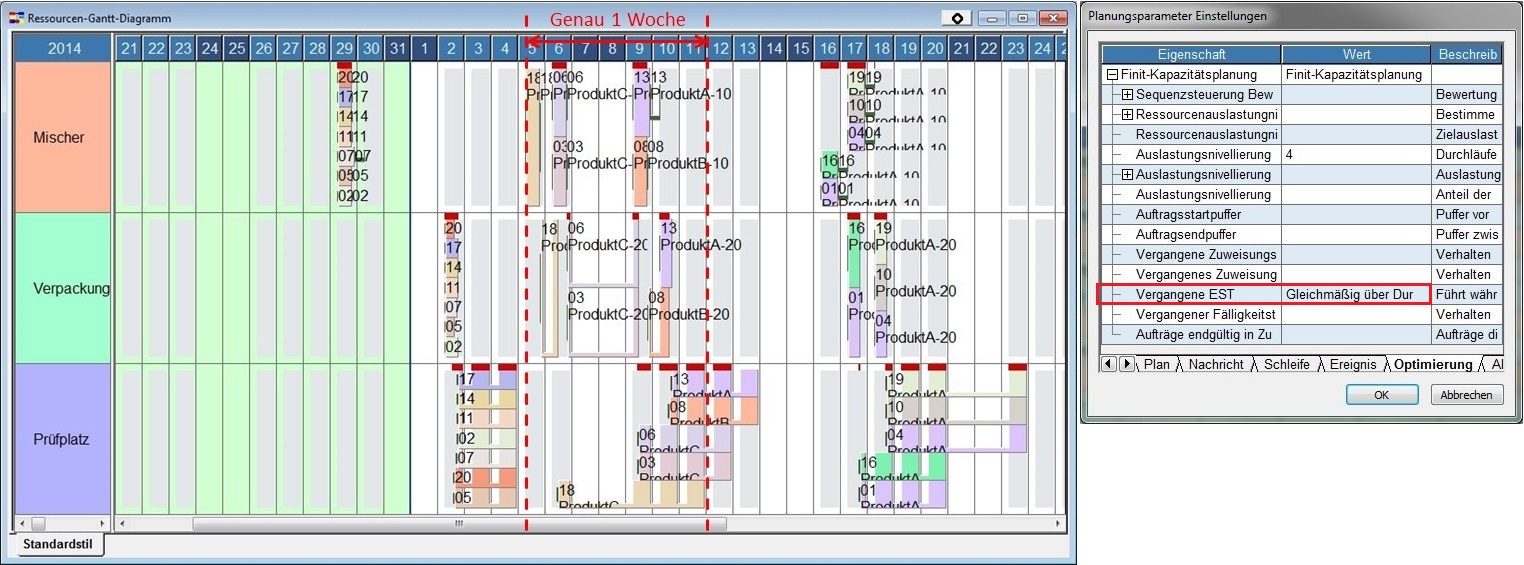Parameter der Auslastungsnivellierung: Unterschied zwischen den Versionen
JF (Diskussion | Beiträge) |
JF (Diskussion | Beiträge) (→Auftragsstartpuffer/Auftragsendpuffer) |
||
| Zeile 23: | Zeile 23: | ||
| − | ====Vergangene Zuweisungsstartzeit | + | ====Vergangene Zuweisungsstartzeit, Vergangenes Zuweisungsende, Vergangene EST, Vergangener Fälligkeitstermin==== |
| − | Vergangenes Zuweisungsende | ||
| − | Vergangene EST | ||
| − | Vergangener Fälligkeitstermin==== | ||
Legt die Methode zum Umgang mit der Situation fest, in der die jeweilige Periode vergangen ist. Es gibt drei Optionen: | Legt die Methode zum Umgang mit der Situation fest, in der die jeweilige Periode vergangen ist. Es gibt drei Optionen: | ||
| Zeile 43: | Zeile 40: | ||
:: Verwendet den Wert "Durchlaufzeit MAX" der Artikelklasse und weist so zu, dass Gleichmäßigkeit entsteht. | :: Verwendet den Wert "Durchlaufzeit MAX" der Artikelklasse und weist so zu, dass Gleichmäßigkeit entsteht. | ||
| − | |||
====Aufträge endgültig in Zuweisungsperiode zwingen==== | ====Aufträge endgültig in Zuweisungsperiode zwingen==== | ||
Version vom 3. November 2017, 11:40 Uhr
Verwenden Sie für die Auslastungsnivellierung folgende Eigenschaften der Planungsparametereinstellungen unter dem Reiter Optimierung.
Inhaltsverzeichnis
- 1 Auslastungsnivellierung Berechnungswiederholungen
- 2 Auslastungsnivellierung Ressourcen, Auslastungsnivellierung Grenze
- 3 Auftragsstartpuffer/Auftragsendpuffer
- 4 Vergangene Zuweisungsstartzeit, Vergangenes Zuweisungsende, Vergangene EST, Vergangener Fälligkeitstermin
- 5 Aufträge endgültig in Zuweisungsperiode zwingen
Auslastungsnivellierung Berechnungswiederholungen
Während der Auslastungsnivellierung wird die gesamte Zuweisung wiederholt ausgeführt. In manchen Fällen ist nur eine einzige Berechnung nötigt; in Anderen muss die Berechnung mehrmals durchgeführt werden. Generell ist eine eine fünf- bis sechsmalige Wiederholung der Berechnung ausreichend. Dies kann jedoch, abhängig von den Daten, stark abweichen. Wir empfehlen die Anzahl der Berechnungen auf drei zu legen und wenn nötig, Anpassungen über die Pufferfunktion (Puffer am Auftragsende) vorzunehmen. Diese Vorgehensweise wird weiter unten beschrieben. Bei keiner Angabe wiederholt Asprova die Berechnung drei mal.
Erklärungen zur Notwendigkeit mehrerer Berechnungen finden Sie hier.
Auslastungsnivellierung Ressourcen, Auslastungsnivellierung Grenze
Generell werden bessere Ergebnisse erzielt, wenn die Auslastungsnivellierung nur für Teile der Ressourcen durchgeführt wird. Wenn alle Ressourcen einbezogen werden, weist Asprova mit einer unnötig frühen LST zu.Bei der Nivellierung gibt es zwei Möglichkeiten zur Auswahl der Zielressourcen: Eine besteht darin, eine Ressource als auslastungsnivellierungsressource einzugeben und die andere darin, unter "Auslastungsnivellierung Grenze" einen Wert in Form von "Ressource mit dem höchsten Auslastungsprozentsatz bis X%" einzugeben und die Ressource mit der höheren Auslastung auszuwählen. Eine weitere, dritte Möglichkeit besteht darin, diese beiden Methoden zu kombinieren. Falls nicht anders angegeben, ist die Auslastungsnivellierungsgrenze mit 20 % festgelegt.
Auftragsstartpuffer/Auftragsendpuffer
Einen Puffer zur festgelegten Zeit erlauben. Der Auftragsstartpuffer kommt bei Vorwärtszuweisung vor dem ersten Prozess- und der Auftragsendpuffer kommt bei Rückwärtszuweisung nach dem nächsten Prozess zur Anwendung.
Folgende Eigenschaften sind zur LST-Schätzung nicht relevant. Sie werden bei Anpassung der Auslastung auf Grundlage des Zuweisungsergebnisses (nach Ausführen des Befehls zur Auslastungsnivellierung) verwendet.
Vergangene Zuweisungsstartzeit, Vergangenes Zuweisungsende, Vergangene EST, Vergangener Fälligkeitstermin
Legt die Methode zum Umgang mit der Situation fest, in der die jeweilige Periode vergangen ist. Es gibt drei Optionen:
- Zuweisung mit unbegrenzter Kapazität/Zuweisung mit begrenzter Kapazität/Gleichmäßig über Durchlaufzeit zuweisen
- Ignorieren
- Ignoriert Zeitbeschränkungen (Daten) und weist wie vorhanden zu.
- Mit unbegrenzter Kapazität zuweisen
- Setzt die verlängerte Menge (und Ressourcenmenge) des Vorgangs, der zur Zielressource zugewiesen ist, für die Nivellierung zurück.
- Gleichmäßig über Durchlaufzeit zuweisen
- Verwendet den Wert "Durchlaufzeit MAX" der Artikelklasse und weist so zu, dass Gleichmäßigkeit entsteht.
Aufträge endgültig in Zuweisungsperiode zwingen
Diese Eigenschaft ändert die Zuweisungsrichtung für Vorgänge, die über die Zuweisungsperiode hinausgehen als Ergebnis der Auslastungsnivellierung und weist sie neu zu.
Manche der Gründe für Vorgänge, über die Zuweisungsperiode hinaus zu gehen, sind:
- /Der Fälligkeitstermin des Auftrags liegt in der Vergangenheit.
- /Die EST des Auftrags hat ihre Planungsendzeit überschritten.
- /Der Vorgang liegt außerhalb der Zuweisungsperiode als Ergebnis der Auslastungsnivellierung.
Beispiel
Angenommen, einige Vorgänge enden mit einer Zuweisung in der Vergangenheit als Ergebnis der Auslastungsnivellierung, wie unten gezeigt:
Planen Sie neu durch Eingabe von "Mit unbegrenzter Kapazität zuweisen" in der Eigenschaft "Vergangene Zuweisungsstartzeit". Einige der Vorgänge (im roten Kreis) werden rückwärts mit unbegrenzter Kapazität zugewiesen.
Wenn Sie die entsprechende Sektion vergrößern und die Ressourcenmenge anzeigen lassen im Nutzungsanweisungsbalkentext, werden Sie bemerken, dass die Ressourcenmenge auf "1" zurückgesetzt wurde und dass die Vorgänge mit unbegrenzter Kapazität zugewiesen sind.
Einige Aufträge sind immer noch außerhalb der Zuweisungsstartzeit zugewiesen, verursacht vom letzten Auslastungsnivellierungsprozess.
(Fehlerbehebung wird durch die Schleife
Fehlerprüfung
Auslastungsnivellierungszuweisung [Fehlerbehebung]
durchgeführt, aber Sie können keine Zuweisungen machen, um Fehler zu vermeiden mit der Auslastungsnivellierungszuweisung.)
Um mit diesem Phänomen umzugehen, geben Sie für die Eigenschaft "Aufträge endgültig in Zuweisungsperiode zwingen" "Ja" an.
Wenn Sie neu planen, werden die Vorgänge von außerhalb der Zuweisungsperiode in die Periode gezwungen.
"Durchlaufzeit MAX" in der Artikel Tabelle ist standardmäßig mit "2 Wochen" festgelegt.
Durchlaufzeit in diesem Fall bezieht sich auf die Durchlaufzeit vom ersten bis zum letzten Prozess.
Wenn Sie die Zuweisung überprüfen, werden Sie bemerken, dass 3 Aufträge die Durchlaufzeit MAX verletzen.
Um die Produktionszeit zu verlängern, damit die Aufträge innerhalb der Durchlaufzeit MAX liegen, sollten Sie die Eigenschaft "Vergangene EST" festlegen.
Wählen Sie "Mit unbegrenzter Kapazität zuweisen" aus und planen Sie neu. Manche Aufträge werden rückwärts mit unbegrenzter Kapazität zugewiesen.
Wenn Sie "Gleichmäßig über Durchlaufzeit zuweisen" auswählen und neu planen, ist das Ergebnis wie folgt:
Das obige Beispiel enthielt Anweisung für Rückwärtszuweisung. Im Falle der Vorwärtszuweisung verwenden Sie bitte "Vergangenes Zuweisungsende" und "Vergangener Fälligkeitstermin" für die Eingaben.